
Как давний поклонник серии God of War, я был в восторге, когда Ragnarok появился на ПК. Однако, как и многие другие, я столкнулся с неприятной проблемой черного экрана, которая мешала мне играть в игры. Но не бойтесь, товарищи-воины! С помощью этого подробного руководства мы сможем решить эту техническую задачу и вернуться в царство Мидгарда.
Купил акции по совету друга? А друг уже продал. Здесь мы учимся думать своей головой и читать отчётность, а не слушать советы.
Бесплатный телеграм-каналКак энтузиаст игр, я очень рад окунуться в God of War Ragnarok, новейшую эксклюзивную игру для PlayStation, которая теперь доступна на ПК! Jetpack Interactive, работавшая над первым выпуском, в очередной раз проделала впечатляющую работу, выпустив это эпическое приключение на наши экраны. Существует множество настраиваемых настроек и функций Steam, позволяющих настроить игровой процесс в соответствии с вашими предпочтениями.
Исправление проблемы с черным экраном в God of War Ragnarok
Черный экран может появиться по ряду причин во время игры в God of War Ragnarok, и мы рекомендуем воспользоваться следующими советами, чтобы это исправить.
Проверьте файлы игры
- Откройте Steam и перейдите в свою библиотеку.
- Здесь щелкните правой кнопкой мыши God of War Ragnarok и выберите Свойства.
- На вкладке Установленные файлы нажмите Проверить целостность файла игры.
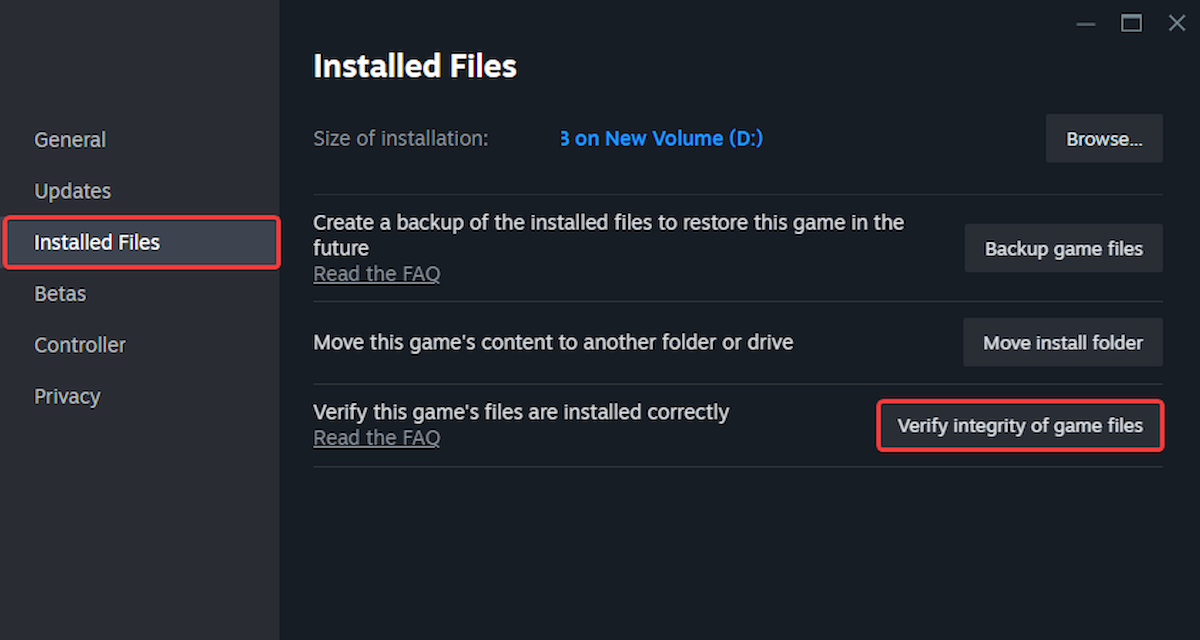
Как заядлый игрок, я бы рекомендовал дать Steam возможность творить чудеса. Он просканирует файлы и повторно загрузит поврежденные или отсутствующие файлы. После этого просто перезапустите Steam и снова погрузитесь в God of War Ragnarok!
Сброс настроек графики вручную
Если вы остановили компиляцию шейдеров во время игры или игра работает некорректно, как раньше, есть вероятность, что вам придется вручную настроить параметры графики, чтобы вернуть все в нужное русло.
Перейдите в следующее место:
C:\Users\[YOUR USERNAME]\Saved Games\God of War Ragnarök\
Идите и удалите отсюда папку «God of War Ragnarok». Будьте уверены, все имеющиеся у вас файлы сохранения будут восстановлены через Steam Cloud, однако это может привести к сбросу некоторых настроек этой игры.
Обновление God of War Ragnarok
Убедитесь, что вы постоянно используете самое последнее обновление игры. Автоматические обновления происходят в Steam; однако, если вы находитесь в автономном режиме, оно может не обновляться автоматически. Разработчики выпустили два патча, исправляющие некоторые постоянные глюки с черным экраном.
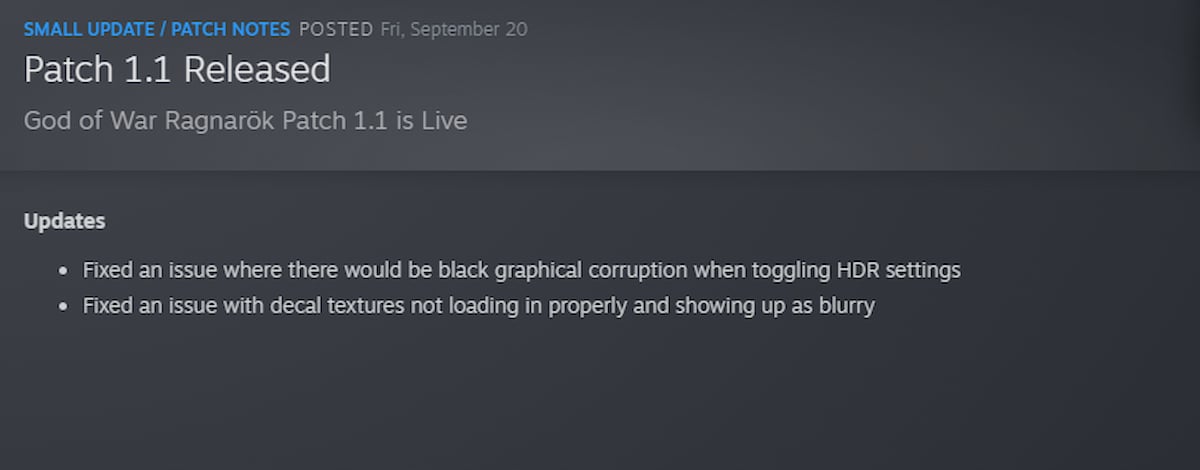
Обновите драйверы графического процессора
Если с момента последнего обновления драйверов видеокарты прошло некоторое время, было бы полезно обновить их до самой последней версии. Это поможет гарантировать, что все исправления ошибок и возможные улучшения производительности игры будут применены.
Вы можете загрузить последние версии драйверов, используя ссылки ниже, чтобы вручную загрузить последние версии.
- NVIDIA
- АМД
- Интел
Общее устранение неполадок
Кроме того, вы можете попробовать следующие общие рекомендации по устранению неполадок.
- Обновите распространяемые файлы DirectX и Visual C++.
- Переключитесь на выделенный графический процессор, если вы играете на ноутбуке.
- Обновите Windows до последней версии
- Переустановите драйверы графического процессора
После завершения игра должна работать как положено. Советуем вам еще раз взглянуть на системные требования God of War Ragnarok, просто чтобы убедиться.
Смотрите также
- Все рецепты культистского круга в Escape from Tarkov
- Решение головоломки с паролем Absolum в Yeldrim.
- Объяснение неписаных правил Helldivers 2
- Шоу 911: Кто такой Рико Прием? Объяснение трибьюта Grip
- Лучшие транспортные средства в Far Cry 6
- Репозиторий: Как исправить таймаут клиента
- Для чего нужен тотем жертвоприношений в игре 99 ночей в лесу?
- Портовый терминал локация в Escape from Tarkov — Tour Walkthrough
- Кто такая Кселия Мендес-Джонс? 5 вещей, которые нужно знать об актере Fallout
- Как получить скины Alloyed Collective в Risk of Rain 2
2024-09-20 19:20